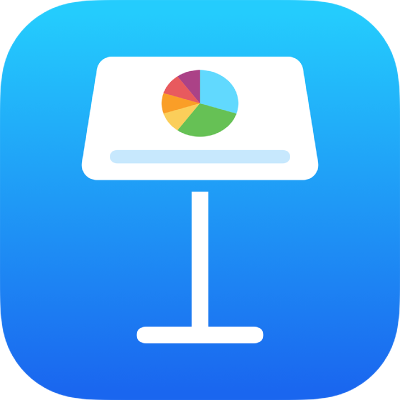
iPad’de Keynote sunusu prova etme
Sununuzu göstermek için harici bir ekran kullanmayı planlıyorsanız, sunan kişi ekranını önceden ayarlamak ve sununuzu harici bir ekran bağlamadan prova etmek için slayt sunusu prova modunu kullanabilirsiniz.
Not: Aygıtınız zaten bir harici ekrana bağlanmışsa, prova etmek ve sunan kişi ekranını düzenlemek için sunuyu oynatmanız yeterlidir.
Sunuyu açın, sonra slayt gezginindeki ilk slaytı seçmek için dokunun.
 simgesine dokunun, sonra Slayt Sunusunu Prova Et’e dokunun.
simgesine dokunun, sonra Slayt Sunusunu Prova Et’e dokunun.Sunan kişi ekranını özelleştirmeyle ilgili seçenekleri görmek için
 simgesine dokunun, ardından da istediğiniz yerleşim seçeneğine (güncel slayt, sonraki slayt, sunan kişi notları veya bunların bir kombinasyonu) dokunun.
simgesine dokunun, ardından da istediğiniz yerleşim seçeneğine (güncel slayt, sonraki slayt, sunan kişi notları veya bunların bir kombinasyonu) dokunun.Ekranı düzenleme hakkında daha fazla bilgi için bkz. Sunan Kişinin Ekranını Özelleştirme.
Sunuyu prova etmek için aşağıdakilerden birini yapın:
Saat ve zamanlayıcı arasında geçiş yapma: Ekranın üst kısmında saate veya zamanlayıcıya dokunun. Zamanlayıcı, ilk slayt görüntülendikten sonra sunuyu ilerletmek için ilk kez dokunduğunuzda veya kaydırdığınızda başlatılır.
Sonraki slayta gidin: Dokunun veya sola kaydırın.
Slayta geri dönme: Sağa kaydırın.
Farklı bir slayta atlayın: Ekranın sol üst kısmındaki slayt numarası göstergesine dokunarak slayt gezginini gösterin, ardından da o slayta geçmek için bir slayt küçük resmine dokunun.
Sunum yaparken slayt üzerinde çizmeyi prova etme:
 simgesine dokunun, bir renge dokunun, sonra slaytın üzerinde parmağınızla çizin. İşiniz bittiğinde Bitti’ye dokunun. Son eyleminizi geri almak için
simgesine dokunun, bir renge dokunun, sonra slaytın üzerinde parmağınızla çizin. İşiniz bittiğinde Bitti’ye dokunun. Son eyleminizi geri almak için  simgesine dokunabilirsiniz. (Son eylemlerinizin tümünü geri almak için birden fazla kez dokunun.)
simgesine dokunabilirsiniz. (Son eylemlerinizin tümünü geri almak için birden fazla kez dokunun.)
Provayı durdurmak için slaytta parmaklarınızı kıstırıp kapatın veya
 simgesine dokunun.
simgesine dokunun.